FreeDriveC, Windows sistem sürücüsünün disk alanını temizlemek için kullanılan basit bir araçtır.Diğer 3. taraf yardımcı programlardan farklı olarak, C sürücüsü temizleme yazılımı, çöpleri çıkarmak için yerleşik Windows araçlarını kullanır.
Burada, Windows 10'da disk alanını boşaltmak için FreeDriveC'nin nasıl indirileceği ve kullanılacağına ilişkin kılavuzu takip edeceksiniz.Lütfen başka bir aracın kılavuzuna bakın-Windows 10'da dosyalar zorla nasıl silinir.
FreeDriveC, yalnızca TEMP klasörünü boşaltmaz veya tarama verilerinin geçmişini temizlemez.Bunun yerine, birçok Windows aracına erişmenin kolay bir yolunu sunar.Yardımcı program, tüm görevi gerçekleştirmek için disk temizleme, hazırda bekletme, sistem koruması ve sanal bellek araçlarını kullanır.Artık FreeDriveC'nin yazılımı kullanmaya olan ilginizi uyandırdığından eminiz.Yani burada tam bir rehber sunuyoruz.
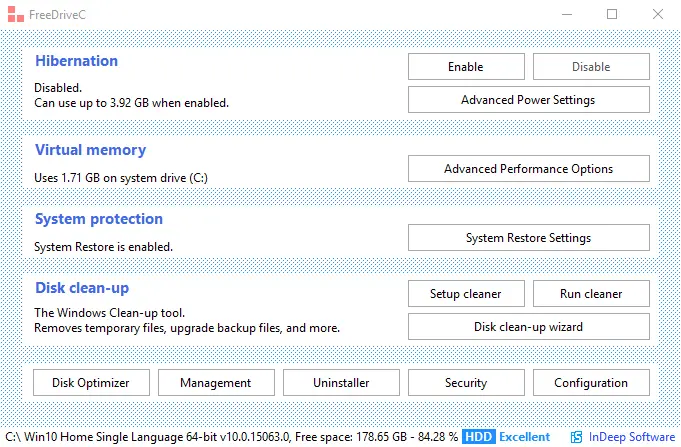
Windows araçlarını kullanarak sistem sürücü alanını boşaltmak için FreeDriveC'yi indirin ve kullanın
FreeDriveC'yi indirin
Aşama 1 - Bu sayfaya gitVe FreeDriveC yazılımını edinin.Şimdi indirme işlemini tamamlamak için talimatları izleyin.
Yazılımın cihazınıza zarar vereceğine dair herhangi bir açılır mesaj varsa, tıklayın " Daha fazla bilgi" Bağlayın ve basın "Hala koşuyor" Sekme.Bu sadece bir güvenlik düzenlemesidir ve yazılımın cihaza zarar vereceği anlamına gelmez.
系統 要求
FreeDriveC, Windows 7'den Windows 10'a kadar tüm Microsoft Windows türleri ile uyumludur.
FreeDriveC nasıl kullanılır?
FreeDriveC, birçok önemli işlevi içeren dört paneli görüntüleyen tek pencereli bir yazılımdır.Ayrıca, kullanıcılara bir anahtar tek tıklama ağ geçidi seti sağlar.
kış uykusuna yatmak
Bir Windows 10 bilgisayarı hazırda beklettiğinizde, sistemi depolamak çok fazla yer kaplar.Böylece üst panel cihazın uyku durumunu gösterir.Kapatılırsa, bu, Windows 10'da disk alanını temizleyebilir.Ancak, kullanıcılar "Olanak vermek"ButonKoymakAçık .

Sanal bellek
Bu bölüm, sayfa dosyası tarafından kullanılmakta olan alan miktarını gösterir.Çok yer kapladığını düşünüyorsanız tıklamanız yeterli.Gelişmiş performans seçenekleri.Bu, sayfa dosyasının ayarlarını değiştirmenize izin veren bir Windows iletişim kutusu açacaktır.Bu, boyutu sınırlamayı veya başka bir sürücüye geçirmeyi içerir.

Sistem koruması
Sistem koruma bölümü, sistem geri yüklemenin açık veya kapalı olduğunu bildirir.Hatta gerekli değişiklikleri yapmak için tek tıklamayla sistem geri yükleme ayarlarına erişebilir.

Disk temizleme
Disk Temizleme, Disk Temizleme aracının önceden yapılandırılmış ayarlar kullanılarak başlatılmasını sağlar.Ayrıca ilgili seçenekleri seçmek için sihirbazı çalıştırır.

Ekranın altındaki düğmeler, disk iyileştirici, yönetim, programı kaldırma ve güvenlik yapılandırması gibi birden çok programı ve işlevi başlatabilir.Bu düğmeler çok kullanışlıdır, örneğin bir programı kaldırmak programları veya gereksiz Windows işlevlerini atmaya yardımcı olur.

Ekranın altındaki durum çubuğu, mevcut sistem sürücü alanını görüntüler ve değişiklikler meydana geldiğinde otomatik olarak güncellenir.
![]()
sarma
Bu yazılım, Windows 10'da disk alanını boşaltmak için tek duraklı bir çözümdür.Birden fazla yazılımın bu tek bölmeli yazılımı bir amaç için kullanmasına izin vermek yerine, mantıklı.Ayrıca hafif olduğu için fazla yer kaplamaz.Bu nedenle, Windows araçlarını kullanarak sistem sürücüsünü temizlemek için FreeDriveC'yi kullanın.

![Windows 10'da [Windows Mail uygulamasını kullanarak] Cox e-postasını kurun Windows 10'da [Windows Mail uygulamasını kullanarak] Cox e-postasını kurun](https://infoacetech.net/wp-content/uploads/2021/06/5796-photo-1570063578733-6a33b69d1439-150x150.jpg)
![Windows Media Player sorunlarını düzeltin [Windows 8 / 8.1 Kılavuzu] Windows Media Player sorunlarını düzeltin [Windows 8 / 8.1 Kılavuzu]](https://infoacetech.net/wp-content/uploads/2021/10/7576-search-troubleshooting-on-Windows-8-150x150.jpg)
![Windows güncelleme hatası 0x800703ee'yi düzeltin [Windows 11/10] Windows güncelleme hatası 0x800703ee'yi düzeltin [Windows 11/10]](https://infoacetech.net/wp-content/uploads/2021/10/7724-0x800703ee-e1635420429607-150x150.png)






![Windows sürümünü nasıl görebilirim [çok basit]](https://infoacetech.net/wp-content/uploads/2023/06/Windows%E7%89%88%E6%9C%AC%E6%80%8E%E9%BA%BC%E7%9C%8B-180x100.jpg)

